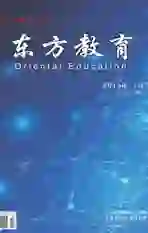浅议CAXA软件三视图生成浅议CAXA软件三视图生成
2015-05-30丁贤利蔡玥
丁贤利 蔡玥
【摘要】CAXA制造工程师、CAXA数控车等系列软件作为国产绘图软件的领头羊,在国内工科院校已得到了广泛的使用,笔者根据自己多年来对该系列软件的操作经验,谈谈如何利用CAXA软件方便快捷地生成三视图。
【关键词】CAXA;标题栏;三视图
CAXA制造工程师、CAXA数控车等系列软件作为国产绘图软件的领头羊,在国内工科院校已得到了广泛的使用。其中CAXA制造工程师、CAXA实体设计及CAXA数控车、数控铣等功能软件在教学中使用尤为突出,CAXA制造工程师、数控车、数控铣等功能模块都具有良好的仿真加工并生成G代码功能、CAXA实体设计独特的三维球定位及模块化造型,这些功能为设计者快速准确的绘图提供了方便。本文着重于讨论利用CAXA制造工程师及数控车功能模块方便快捷地生成物体的三视图及轴测图,以显著提高绘图速度。
CAXA制造工程师软件在建模实体时,先要绘制草图,将草图通过拉伸、旋转、放样、导动等适当的变化后完成实体的建模,通过文件菜单下保存命令,打开文件保存对话框,选择合适的文件名及保存路径,保存文件类型为“ ”格式。再打开CAXA数控车软件,依次选择“工具”>>“视图管理”>>“读入标准视图”,在弹出的对话框中选择“三维图版数据文件”对话框,如下图1所示。
图1
确定后选择CAXA制造工程师保存的文件(选择文件的类型为parasolid x_t格式),打开即可,在弹出的对话框中(图2),可以通过上下翻转、左右翻转、圆周旋转调整视图的最佳展示视角,确定好视角后选择工程图类型“一角(国标)”或“三角”,同时,还可以根据图纸表达的需要,选择一个或几个视图或者正二测视图输出。
图2 圖3 图4
视图设置完成后打开部件设置栏(图3),在此可定义视图中哪些部件不显示,哪些部件在剖视图中不剖视等;在选项栏(图4)中可以定义投影选项,可以定义隐藏线、过段线是否可见等。点击确定返回视图设置,在CAXA界面点击鼠标左键,确定主视图放置的位置,再根据设置依次点击左键即可生成对应的视图,在视图上添加必要的辅助线完成三视图的设置。最后通过标注菜单下的尺寸标注命令完成三视图的尺寸标注。
在CAXA数控车软件中,还可以定义图框及标题栏。CAXA软件系统自带有图框模板,若模板不合适,则可以根据需要自己绘制图框再保存成样板文件供以后调用。标题栏可以利用软件的二维图板功能先绘制出标题栏,再选择菜单“幅面”>>“定义标题栏”选项,状态栏出现提示“请拾取组成标题栏的图形元素:”,通过拖拉鼠标窗口选中之前绘制的标题栏,状态栏出现提示“请拾取标题栏表格的内环点”,在标题栏左上角框内单击,该方框被选中,同时弹出“定义标题栏表格单元”对话框,根据需要设定其内参数后确定,则该表格单元名称即被定义好。同理,定义其他的表格单元。全部完成后保存该标题栏到指定文件夹。利用该功能完成的标题栏可以通过菜单“幅面”>>“填写标题栏”来完成标题栏内容的填写,非常方便快捷。
通过CAXA制造工程师,CAXA数控车软件将三维实体直接生成二维视图的方法,是CAXA系列软件三维技术的典型应用之一。通过上述方法生成图框、标题栏及三视图后,则出图就变得非常的方便快捷。减轻了直接绘制二维图的制图负担,缩短了设计工期,也为工程图提供了可靠、完整、便捷的各视图的二维表达,大大降低了二维软件对复杂零部件制图的难度,真正实现了从三维实体到二维三视图出图的一步到位。